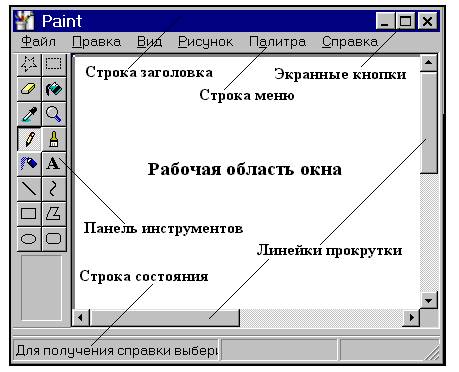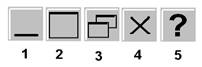кнопка развернуть стандартного окна windows предназначена для
Как свернуть, развернуть или закрыть окно
Инструкция: Как свернуть, развернуть или закрыть окно?
В панели заголовка окна любой программы имеются три функциональные кнопки, две из которых предназначены для масштабирования окон путем быстрого изменения их размера. В стандартной оболочке Windows эти две кнопки располагаются слева от третьей функциональной кнопки — кнопки закрытия окна. Одна из этих трех кнопок, а именно — расположенная на средней позиции, может менять свое назначение в зависимости от того, в каком состоянии находится окно программы в текущий момент времени.
При помощи левой кнопки, реализующей команду Свернуть, открытое окно программы может быть свернуто в панель задач и впоследствии вызвано оттуда однократным щелчком мыши.
Раскрытие окна в полный экран также может быть выполнено щелчком на кнопке Развернуть, располагающейся справа от кнопки минимизации окна. Эта функция может быть полезна когда вы выбираете комбинезоны для крупных собак в интернет магазине товаров для животных.
Если окно активной программы развернуто во весь экран, вы можете изменить его размеры таким образом, чтобы оно занимало лишь часть экрана. Для этого следует щелкнуть мышью на кнопке Свернуть в окно, которая отображается справа от кнопки минимизации окна, если приложение запущено в полноэкранном режиме.
По окончании работы с каким-либо приложением его окно следует закрыть. Кнопка, при помощи которой вы можете закрыть активное окно, располагается в самой правой части панели заголовка программы. Если в окне программы был открыт какой-либо документ, и в процессе работы с приложением его содержимое было изменено, программа автоматически предложит вам сохранить данный файл перед закрытием. Если этого не сделать, все последние изменения в обрабатываемом документе после закрытия окна будут потеряны.
Помимо описанных выше возможностей управления окнами в Windows существует еще несколько дополнительных способов сворачивания и разворачивания окон открытых приложений. Прежде всего речь идет о кнопке Свернуть все окна, расположенной в панели быстрого доступа Windows.
По щелчку мышью на этой кнопке все открытые окна приложений будут автоматически свернуты в Панель задач. Другой способ управления окнами подразумевает щелчок мышью на кнопке свернутого в панель задач окна. Однократный щелчок приводит к разворачиванию окна, повторный — к его сворачиванию обратно в панель задач.
Если под кнопкой в Панели задач «скрывается» группа однотипных окон, аналогичное действие происходит при щелчке мышью на любом пункте меню, включающего перечисление Составляющих данную группу программ.
Кнопка развернуть стандартного окна windows предназначена для
Можно выделить три типа окон Windows :
Вид окна приложения Windows
Существуют две характеристики состояния окон:
1. Окна приложений и окна документов могут находиться в одном из двух состояний: свернутом или развернутом. В свернутом состоянии окно представляет собой полоску на панели задач со значком и титульной надписью. Диалоговые окна сворачиваться не могут.
2. Другой характеристикой окон является их активность, то есть окна могут быть активными и неактивными. Визуально активное окно выделяется цветом прямоугольника заголовка. В любой момент работы активным может быть лишь одно окно. Основным отличием активного окна является то, что ему адресуется информация, вводимая с клавиатуры или мыши.
Рассмотрим некоторые элементы окна:
· Рабочая область – это основная и самая большая область окна. В ней находятся значки объектов или данные, с которыми оперирует пользователь в процессе работы.
· Строка заголовка слева содержит название приложения и/или документа и кнопки управления. Слева от заголовка находится кнопка системного меню. Эта кнопка имеет вид, повторяющий вид значка данной программы. В правой части строки заголовка находятся кнопки управления окном. Это могут быть кнопки, изображенные на рис. 9.
· Граница окна – рамка по периметру окна. Если на границу окна установить курсор мыши, то он превращается в двунаправленную стрелку. Теперь можно изменить размеры окна путем «перетаскивания» его границы. Перетаскиванием можно переместить все окно по экрану, если указатель мыши установить на строке заголовка окна.
· Строка меню расположена под строкой заголовка окна. Она содержит разделы меню, при вызове которых раскрываются списки меню. В большинстве программ Windows строка меню начинается с разделов меню Файл, Правка, Вид и заканчивается разделами меню Окно и “?” (Справка). Чтобы раскрыть раздел меню, нужно щелкнуть мышью по его названию. При этом открывается список команд данного раздела меню. Чтобы программа выполнила какую-либо команду из этого списка, надо щелкнуть мышью по строке с этой командой. При установке курсора на выбранной команде строка выделяется синим фоном, а в строке состояния в нижней части окна появляется описание меню или команды. Справа от имени команды указываются комбинации клавиш, которые могут быть использованы вместо действия мышью.
· Панель инструментов – этот элемент может быть расположен под строкой меню. На этой панели представлены кнопки вызова наиболее часто выполняемых команд. Как правило, эти команды дублируют команды меню. О назначении каждой кнопки панели инструментов можно узнать по подсказке, которая появляется после указания на неё курсором мыши.
· Строка состояния расположена в нижней части окна. Она предназначена для оперативного отображения информации об объектах, содержащихся в окне или о положении указателя мыши, для вывода информации по применяемым командам.
· Вертикальная и горизонтальная линейки прокрутки предназначены для просмотра содержания окна. Они появляются на экране, если в окне отображается лишь часть содержащихся в нем объектов или данных. По концам линейки прокрутки имеются кнопки со стрелками. Щелчком мыши по этим кнопкам содержимое окна прокручивается на одну строку вверх, вниз, влево или вправо. Внутри линейки прокрутки имеется ползунок для быстрой прокрутки содержимого окна. Прокрутка выполняется перетаскиванием ползунка при нажатой клавише мыши. Размер ползунка пропорционален части документа, которая представлена в окне. Чем больше «спрятано», тем меньше ползунок. Для постраничной прокрутки нужно щелкнуть мышью на линейке прокрутки между ползунком и кнопкой со стрелкой.
Рассмотрим назначение экранных кнопок.
· Кнопка 1 – свертывание окна. При нажатии на эту кнопку окно удаляется с экрана, но не закрывается. На Панели задач остается кнопка с названием, соответствующим имени окна.
· Кнопка 2 – развертывание окна во весь экран. После выполнения данной операции эта кнопка становится невидимой, а вместо нее появляется кнопка восстановления.
Значок (флажок) в виде «галочки» является выключателем. Установленный слева от имени команды в квадратном окошечке, он показывает, что включен выделенный элемент. Отсутствие флажка означает, что данный элемент выключен. Установить или снять флажок можно щелчком мыши по названию соответствующей команды. Флажок может быть включен сразу у нескольких команд.
Элемент, установленный слева от команды в виде черного кружка в круглом окошечке, является переключателем. Он также как и флажок может быть установлен или выключен. Переключатель показывает, какой режим в данный момент выбран. В отличие от флажка, переключатель может быть включен только у одной команды из списка.
Сворачивание, разворачивание, масштабирование и закрытие окна
В более ранних версиях Microsoft Windows при открытии окна любой программы в Панели задач появлялась специальная кнопка, на которой было написано название программы — таким образом пользователь мог следить за тем, какие приложения работают на его компьютере в настоящий момент, и имел возможность открыть соответствующее окно одним щелчком мыши. При закрытии программы кнопка исчезала, а для быстрого запуска приложений использовалась отдельная панель, располагавшаяся рядом с кнопкой «Пуск». Начиная с Windows 8 назначение Панели задач несколько изменилось, объединив в себе эти две функции. Если вы пользуетесь какой-либо программой достаточно часто, можно разместить ее кнопку с соответствующим значком непосредственно в Панели задач и запускать это приложение однократным касанием экрана (или щелчком мыши). Если программа уже работает, можно свернуть ее окно в Панель задач — тогда кнопка будет выглядеть «подсвеченной». Следовательно, пользователю, как правило, достаточно бросить на Панель задач один беглый взгляд, чтобы определить, окна каких программ открыты в Windows в данный момент времени.
В панели заголовка окна любой программы имеются три функциональные кнопки, две из которых предназначены для масштабирования окон путем быстрого изменения их размера. Нередко случается так, что в какой-то момент времени открытое окно мешает пользователю в работе, при этом закрывать его не имеет смысла, поскольку оно может понадобиться ему в самом ближайшем будущем. Наиболее логичным шагом в данной ситуации было бы временно убрать окно с экрана, причем таким образом, чтобы его можно было очень быстро вернуть на место. Добиться подобного эффекта позволяет кнопка «Свернуть» — самая левая кнопка из трех кнопок управления окном, расположенных в правой части Панели заголовка.
По нажатию этой кнопки окно будет свернуто в Панель задач, при этом расположенная в Панели задач кнопка со значком приложения станет «выпуклой». Это означает, что в данный момент окно временно удалено с экрана в Панель задач, но не закрыто: для того чтобы вернуть его на место, необходимо нажать на кнопку со значком приложения в Панели задач. После этого окно займет на экране свое прежнее место.
Следует учитывать и то обстоятельство, что в Microsoft Windows реализован так называемый принцип группировки задач, который откладывает определенный отпечаток на методику работы с кнопками в Панели задач. Указанный принцип заключается в следующем: если в ОС Windows открыто несколько окон одной и той же программы, например, программы Проводник, все эти окна будут свернуты в Панель задач в виде одной кнопки. Для того чтобы просмотреть список «спрятанных» под этой кнопкой окон, нажмите и удерживайте соответствующую кнопку в Панели задач пальцем (либо просто наведите на нее курсор мыши и задержите его на несколько секунд). На экране отобразятся миниатюры окон, «спрятанных» под данной кнопкой. Чтобы открыть любое из них, коснитесь соответствующей миниатюры.
На приведенной выше иллюстрации показана ситуация, при которой в Windows одновременно открыто 3 окна программы Проводник. Все они свернуты в Панель задач в виде одной кнопки. Для того чтобы открыть одно из окон, необходимо развернуть список, коснувшись данной кнопки в Панели задач, после чего выбрать касанием любю из отобразившихся миниатюр. Следует понимать, что в одной кнопке группируются лишь однотипные окна: например, если мы одновременно откроем 3 окна программы Проводник, и 4 окна программы Калькулятор, в Панели задач появится две кнопки, каждая из которых будет содержать собственный список окон.
В некоторых случаях пользователю гораздо удобнее работать с окном программы, развернутым во весь экран. Чтобы развернуть окно подобным образом, необходимо щелкнуть мышью на кнопке Развернуть — средней кнопке из трех, расположенных в панели заголовка окна.
Наконец, последняя, самая правая из трех кнопок управления окном, располагающихся в панели заголовка окна, позволяет закрыть окно. При нажатии на эту кнопку запущенная в окне программа выгружается из памяти компьютера. Для того чтобы снова открыть это окно потребуется запустить данную программу заново.
Как уже упоминалось ранее, кнопки в Панели задач могут отображаться не только тогда, когда приложение запущено — пользователь может закрепить кнопку в Панели задач, чтобы запускать эту программу, что называется, «в одно касание». Для того чтобы прикрепить кнопку приложения к Панели задач, запустите данную программу, после чего выполните «долгое нажатие» отображающейся в Панели задач кнопки (на персональном компьютере данная функция реализуется щелчком правой клавишей мыши). В появившемся контекстном меню выберите пункт «Закрепить программу в Панели задач».
Удалить кнопку из Панели задач можно аналогичным способом, выбрав в контекстном меню пункт «Изъять программу из панели задач». Существует и еще один способ добавить значок приложения на Панель задач — для этого перейдите на Начальный экран Windows, откройте панель свойств плитки нужного приложения (выполнив короткое движение вниз на плитке или щелкнув на ней правой клавишей мыши), и коснитесь на этой панели кнопки «Закрепить на панели задач».
Компьютер с нуля
Окно Windows
Все программы, вся выводимая информация отображается в Windows в виде окон . Для всех окон используются одинаковые приемы работы.
Окно — графически выделенная часть экрана, принадлежащая какому-либо объекту, с которым работает пользователь. Окна могут иметь как произвольные, так и фиксированные (это характерно для диалоговых окон) размеры. Окно может занимать весь экран или только его часть. При этом на экране может быть одновременно выведено несколько (любое количество) окон.
Активное окно – окно, с которым в данный момент времени работает пользователь.
Windows предоставляет одной и той же задаче различные ресурсы компьютера в зависимости от того, является ли она в настоящий момент активной или нет.
В конкретный момент времени на экране может быть либо только одно активное окно, либо ни одного (ни одно окно не является активным).
Для активизации окна достаточно нажать левую клавишу мыши при помещении указателя на любой видимый участок окна.
Активное окно также называется приоритетным. Неактивные окна называются фоновыми.
Сообщения, выводимые программами, разработанными для среды Windows, также оформлены в виде окон. Это удобно для принятия решений — ведь вся необходимая информация компактно расположена на участке экрана, отдельном от остальной части экрана графическими элементами, а управляющие действия пользователя подчинены общим правилам для различных программ. Информация на окнах, с которыми пользователь не работает в текущий момент, может быть скрыта под другими окнами, но при обращению к окну последнее автоматически перемещается на передний план.
Основные элементы окна объекта Windows
СТРОКА ЗАГОЛОВКА
Строка заголовка располагается в верхней части окна. В ней выводится наименование объекта и его содержимое:
Строка заголовка активного окна выделена другим цветом или повышенной яркостью.
Двойной щелчок по строке заголовка приводит к разворачиванию окна до размеров экрана.
КНОПКА УПРАВЛЯЮЩЕГО МЕНЮ
В левой части строки заголовка выводится рисунок, соответствующий объекту. Если окно принадлежит прикладной программе, то этим же рисунком будут маркироваться и документы, созданные в программе.
Щелчок по нему открывает управляющее меню окна. Управляющее меню представляет собой набор команд для управления окном. С его помощью можно изменять размеры, перемещать окно с использованием клавиатуры. Обычно это редко применяется, т.к. эти операции быстрее и проще выполнить мышью.
Также окно можно закрыть, дважды щелкнув по этой пиктограмме.
Alt + пробел (Space) — открыть управляющее меню окна.
КНОПКИ УПРАВЛЕНИЯ ОКНОМ
В правом верхнем углу окна находятся кнопки увеличения, уменьшения и закрытия окна.
Эти кнопки позволяют переключаться между тремя стандартными размерами окна.
СТРОКА МЕНЮ
Строка меню индивидуальна для каждого объекта, хотя многие команды совпадают для различных объектов.
ПАНЕЛЬ ИНСТРУМЕНТОВ
Нажимая на клавишу, соответствующую той или иной операции, можно быстро выполнить ее без поиска нужной команды меню.
Вид панели инструментов меняется в зависимости от программы или от функции окна.
Количество панелей может быть произвольным, в зависимости от объекта, которому принадлежит окно. Количество выведенных на экран панелей определяется пользователем и зависит от решаемой задачи.
СТРОКА СОСТОЯНИЯ
УГОЛОК ДЛЯ РЕГУЛИРОВКИ РАЗМЕРОВ ОКНА
Предназначен для изменения размеров окна сразу по двум направлениям. Большие размеры уголка упрощают «попадание» в него мышью. Доступен только тогда, когда окно имеет рабочий размер, т.е. занимает часть экрана.
РАБОЧАЯ ОБЛАСТЬ
Это та область, где находится содержательная часть окна.
Режимы отображения информации в рабочей области окна:
ИЗМЕНЕНИЕ РАЗМЕРОВ ОКНА
С помощью мыши
1. Переключение в один из стандартных размеров
Стандартный размер
Внешний вид
Кнопка переключения
Примечание
Обозначение
Наименование
Действие



2.Установка произвольных размеров
Окно имеет границы: соответственно, левую, правую, верхнюю и нижнюю.
Чтобы изменить размеры окна (уменьшить или увеличить его) необходимо поместить указатель мыши на нужную границу (при этом указатель должен принять вид двунаправленной стрелки), нажать (и не отпускать) левую клавишу мыши и перетащить границу в направлении стрелки на нужное расстояние. Поместив указатель в один из углов окна, можно изменять размеры окна сразу по двум направлениям.
С помощью клавиатуры
Для изменения размеров окна используются команды управляющего меню окна.
Вызов управляющего меню – Alt + пробел.
В появившемся меню выбрать команду Размер. При этом курсор примет вид четырехнаправленной стрелки. Клавишами управления курсором переместить нужную границу окна; ее новое положение будет отображаться штриховыми линиями. Для завершения операции нажать Enter.
Чтобы превратить пиктограмму в окно прежних размеров, расположенное на прежнем месте, можно воспользоваться командой Восстановить из управляющего меню. Команда Развернуть увеличит размер окна до всего экрана.
ПЕРЕМЕЩЕНИЕ ОКНА ПО ЭКРАНУ
Можно переместить практически любое окно на удобное место.
С помощью мыши
Поместить указатель мыши в строку заголовка, нажать левую кнопку мыши и, не отпуская ее, переместить мышь вместе с окном по экрану (перетащить окно).
С помощью клавиатуры
Выбрать команду Переместить из управляющего меню окна. При этом курсор примет вид четырехнаправленной стрелки. Нажимая одну из клавиш перемещения курсором переместить окно. По нажатию клавиши Enter операция завершается.
РАСПОЛОЖЕНИЕ ОКОН НА ЭКРАНЕ
Способы расположения окон на экране:
В первом случае (каскад) окна располагаются друг за другом таким образом, что каждое последующее окно немного сдвинуто по диагонали. В результате на экране видны одновременно участки всех окон независимо от того, какое окно находится на переднем плане. Если поместить указатель мыши на видимый участок окна и нажать левую клавишу мыши, то это окно переместится на передний план.
Преимущества данного способа расположения окон состоят в возможности удобного переключения в любое окно при сохранении больших размеров каждого окна.
Расположение окон каскадом
При способе мозаика на экран выводятся все окна одновременно. Видно все, но чем больше окон, тем меньше размеры каждого отдельного окна.
Окна расположены мозаикой
По данным принципам можно расположить любые окна, вызванные на экран. Обычно команды автоматического расположения по типу каскад и мозаика имеются как в системе, так и в прикладной программе, если в ней могут быть открыты несколько окон. Следует иметь в виду, что автоматически будут перерасположены только уже открытые окна, вновь раскрываемое окно будет расположено в соответствии с его рабочими размерами и, скорее всего, будет перекрывать другие.
ПЕРЕКЛЮЧЕНИЕ МЕЖДУ ОКНАМИ
Необходимо в случае, когда запущено несколько задач или открыто несколько файлов..
Приведенные ниже способы описывают как переключение между окнами одной программы, так и переключение между окнами различных программ. Переключение в обоих случаях выполняется одинаковыми методами.
При необходимости перейти в другое окно Вы можете сделать это одним из следующих способов:
Произойдет переход к следующей по порядку задаче. Если запущены только две задачи — это наиболее быстрый путь перехода от одной из них к другой. Если открыто более двух задач, нажатие и отпускание клавиш Alt + Tab приведет к циклическому переключению между двумя из них, которые были активизированы самыми последними.
Если нажать и удерживать Alt, то после нажатия Tab в середине экрана появится окно (панель) с пиктограммами загруженных задач. Пиктограмма задачи, на которую произойдет переключение, если отпустить Tab, будет выделена рамкой. После выбора одного из них отпустить Alt и соответствующая папка или программа выйдет на первый план на экране. Удерживая клавишу Alt и нажимая несколько раз Tab, можно переключиться на любую из задач. При нажатии Alt + Shift + Tab перемещение между программами произойдет в обратном порядке. Переключение идет «по кругу»: от первой к последней.
* Можно быстро переключиться на желаемую программу, если установить для нее клавиши быстрого переключения: Shortcut Key. Эти клавиши определяются в свойствах программы. В качестве таких клавиш можно использовать комбинации клавиш Ctrl + Alt или Ctrl + Shift + Alt вместе с любой клавишей буквы или функциональной клавишей (F1…F12). Для этого нужно выбрать желаемый ярлык программы и вызвать окно свойств (нажатием правой клавиши мыши). Поместить курсор в строку Shortcut Key. Нажать клавишу Ctrl (или Shift) — в строке автоматически появится последовательность клавиш Ctrl + Alt + (или Ctrl + Shift + Alt +). Не отпуская клавишу, нажать на клавишу буквы или цифры или на функциональную клавишу, отпустить клавиши — в строке Shortcut Key появится последовательность клавиш, по нажатию которых можно переключиться сразу же в желаемую программу. Нажать OK.
* Часто программы могут одновременно обрабатывать несколько документов (несколько электронных таблиц, несколько текстов и т. п.). Обычно переключение между такими окнами внутри окна основной программы можно осуществить, нажимая клавиши Ctrl + F6 (в другую сторону — Ctrl + Shift + F6).
ПРОСМОТР ИНФОРМАЦИИ ВНУТРИ ОКНА
В конечном итоге в окнах выводится информация, с которой пользователь будет работать. Обычно ее объем не позволяет вывести все данные в размере одного окна. Поэтому в Windows используется несколько способов перемещения информации внутри окна.
Если информация не размещается внутри окна, то по границам последнего появляются лифты перемещения информации. Длина клавиши пропорциональна количеству отображенной информации. Чем больше размер документа, тем меньший относительный объем его выведен на экран и тем меньше размер клавиши.
Информацию можно перемещать внутри окна плавно. Для этого используются стрелки по границам лифта. При нажатии на них мышью содержимое экрана переместится на одну строку в выбранном направлении. Если удерживать стрелку «нажатой», то экран будет прокручиваться непрерывно.
Можно нажать на клавишу лифта и перемещать ее в нужном направлении. При этом способе можно легко попасть в любую удаленную точку документа. Если щелкнуть мышью по полю лифта вне клавиши, то содержимое экрана переместится на размер всего экрана.
Часто используются так называемые закладки. Каждая закладка позволяет сменить в окне его содержимое. Например, разные группы параметров в окне свойств, или разные листы таблиц в книге MS Excel. Внешне закладку легко отличить по наличию «клапана», такого же, как у обычных книжных закладок.
Если закладок настолько много, что их ярлыки не могут быть выведены, то используются стрелки для перемещения ярлыков. Крайние стрелки (с вертикальной чертой у острия стрелки) перемещают ярлыки к первой и последней закладке. При нажатии на средние стрелки ярлыки перемещаются постепенно, по одному.
ДИАЛОГОВОЕ ОКНО
Диалоговое окно – специальное окно, используемое для настройки параметров ОС или приложения. Отличается от окна приложения отсутствием строки меню. Содержит набор элементов управления, которые могут быть размещены на нескольких вкладках.
Диалоговые окна используются для запроса и ввода информации от пользователя и для вывода сообщений и предупреждений. Наличие вызова диалогового окна обычно показывается многоточием после имени команды меню.
Возможны различные варианты введения информации: выбор из предлагаемого программой списка, ввод информации с клавиатуры, определение параметров из числа предложенных программой. Большинство окон программ содержит комбинацию из нескольких таких вариантов.
1. Выбор из списка
Этот вариант используется тогда, когда заранее известен возможный перечень вводимой информации. Например, при операции выбора типа открываемого файла может быть выбран только тот тип, который поддерживается программой.
При работе со списком можно просто ввести нужную информацию (например, имя файла) в поле списка. Однако, удобнее и быстрее сделать это, выбрав значение из предлагаемого программой перечня. При этом текст из списка перенесется в поле выбора, если выделить соответствующую строчку в списке.
Раскрыть список можно, нажав или в его поле на клавишу мыши, или на стрелку, расположенную справа, или же — при управлении с клавиатуры — нажав Space.
2. Кнопка Browse (Просмотр; поиск путем просмотра)
Эта кнопка имеется в диалоговых окнах, требующих ввода информации. Можно ввести с клавиатуры необходимую информацию. Но удобнее воспользоваться Browse. При этом на экране появится типовое окно работы с объектом. После выбора желаемого объекта информация о его пути будет перенесена в командную строку диалогового окна.
3. Фиксируемые параметры
В диалоговом окне может быть ряд параметров, которые можно определить как «выключено» и «включено» — в состоянии включено в квадратике, расположенном рядом с названием параметра, видна галочка. Для изменения состояния параметра надо щелкнуть по квадратику или названию параметра мышью. Можно также нажимать Tab, чтобы, перемещая выделение по диалоговому окну по направлению слева направо и снизу вверх, перейти к назначению соответствующего параметра.
Светлая рамка вокруг названия клавиши или параметра показывает, какая операция или какой параметр могут быть выбраны. Shift + Tab изменяют порядок выбора на противоположный. Клавиша Пробел действует как переключатель: если значение было выбрано, то выключатель «выключится» (галочка исчезнет). Если же он был «выключен» перед нажатием на пробел, то он «включится».
Если группа параметров имеет слева графический элемент в виде кружка, то это означает «зависимые» параметры. В любой момент времени может быть «включен» только один из них: включение любого параметра автоматически приводит к выключению выбранного перед этим другого параметра данного списка.
4. Бегунок. Ввод числовых параметров
Для ввода значений параметров, которые могут принимать значения в некотором диапазоне, часто используются бегунки. Пользователя не интересуют точные значения параметра: ему важнее сделать его чуть больше или чуть меньше.
Для этого надо зацепить мышью бегунок и протянуть его в нужном направлении.
Если нужно ввести целочисленное значение (например, время гашения экрана), то используются специальные поля. Можно ввести в поле нужное значение или нажимая кнопки увеличения/уменьшения изменить значение параметра.
5. Редактирование текста в диалоговом окне
Для редактирования текста, вводимого в диалоговом окне, применяются обычные приемы.
6. Закрытие диалогового окна
После указания всех необходимых значений – выбрать одну из командных кнопок, чтобы программа выполнила заданные операции (или восприняла выбранные значения), или же чтобы отказаться от сделанного выбора (Esc).
Дополнительные материалы по ОС Windows возьмите по ссылкам, расположенным на странице «Материалы для студентов».